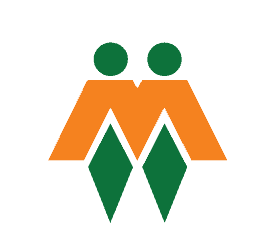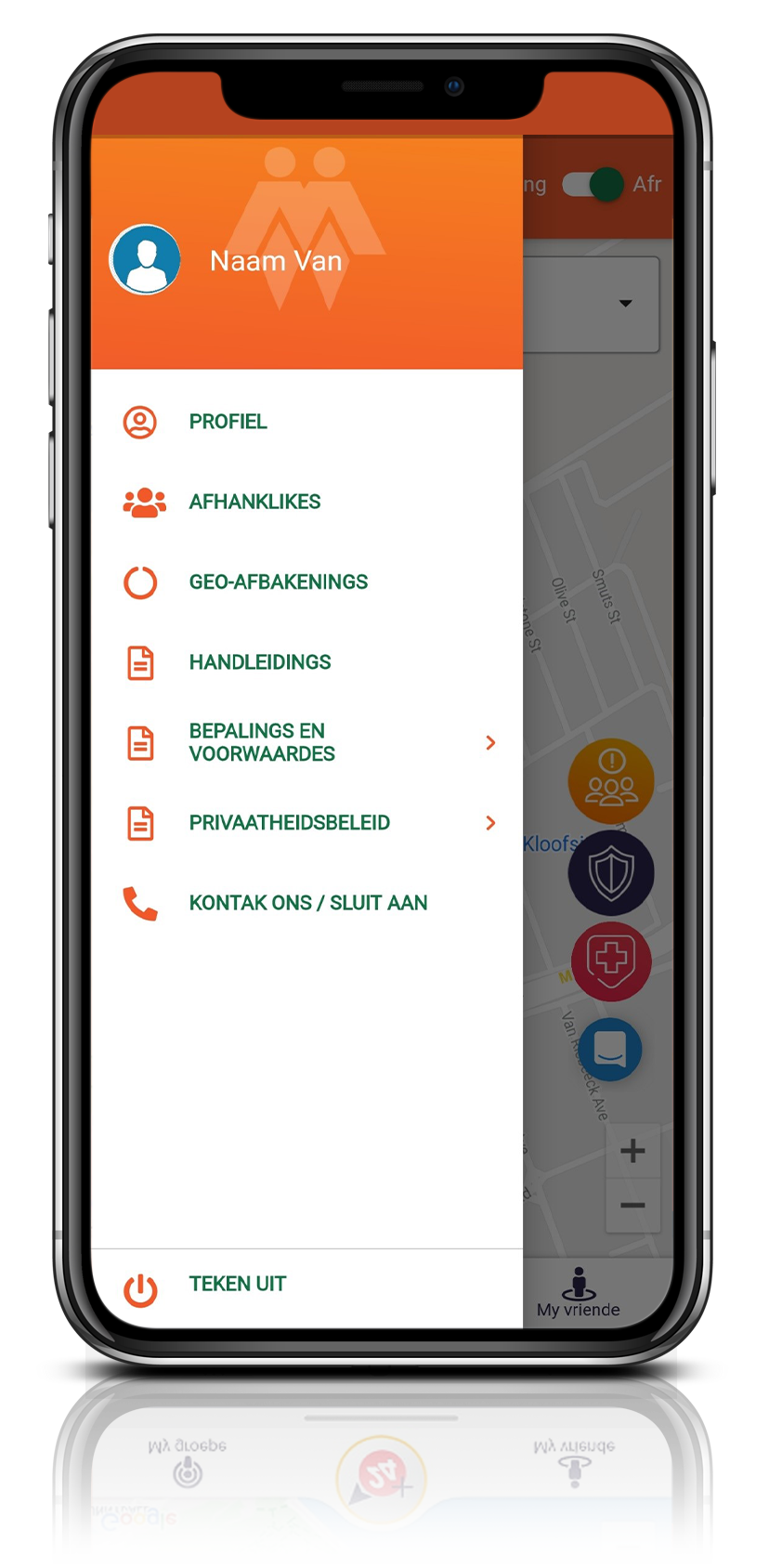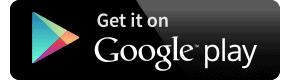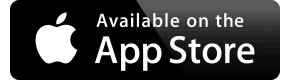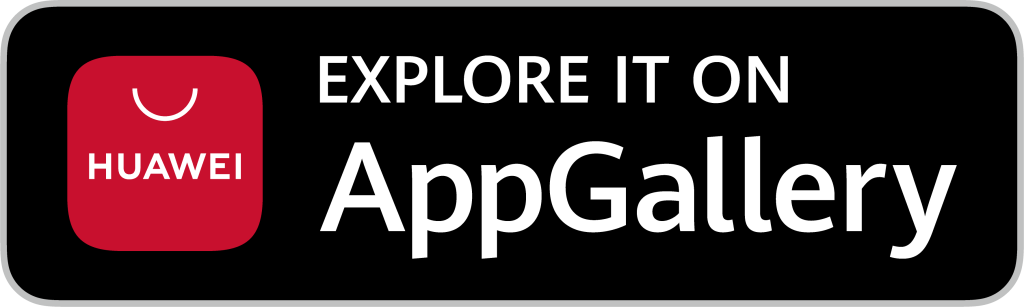Laai af
Laai die AfriForum 911-noodknoppietoep hier af
Volg dié stappe:
Stap 1:
Laai die toep af
- Gaan na Google Play (Android), App Store (Apple) en AppGallery (Huawei) en soek vir “AfriForum 911-noodknoppie”.
- Laai die toep op jou slimfoon af. Onthou:
– Android-slimfone: Die toep word slegs deur Android 6-sagteware en later ondersteun.
– Apple-slimfone: Apple vereis iOS12.0-sagteware of later om die toep af te laai en te installeer.
– Huawei-slimfone: Huawei-handstukke werk op die Android-platform. Minimum vereistes vir die AfriForum911-noodknoppietoep is Android 6.0 en later. Jy moet genoeg bergingspasie hê om die toep te kan aflaai.
Ouer handstukmodelle met Google Play-dienste – die toep kan verkry word op Google Play (Android).
Nuwer handstukmodelle sonder Google Play-dienste – die toep kan verkry word op die AppGallery (Huawei). - Onthou, om sommige van die funksies van dié toep te kan gebruik, moet jy –
– data op jou slimfoon hê;
– jou slimfoon se liggingsdienste altyd aangeskakel hou; en
– alle slimfoon- en toepverwante toestemmings toestaan.
Stap 2:
Registreer
- Maak die toep oop.
- Registreer op die toep deur jou selnommer in te sleutel en dan op “Dien in” te klik.
- Jy sal ’n eenmalige PIN via SMS ontvang. Tik dié nommer in die beskikbare veld in en klik op “Dien in”.
Stap 3:
Skep ’n profiel
- Jy sal versoek word om ’n profiel te skep nadat jy geregistreer het.
- Tik jou e-posadres in.
- Tik jou naam in.
- Tik jou van in.
- Tik jou ID-nommer in.
- Tik jou geboortedatum in.
Stap 4:
Nooi jou familie en vriende uit
- Klik op “My vriende” regs onder op jou skerm.
- As jou familie of vriende klaar die toep afgelaai het, sal hulle onder “My vriende” gelys wees.
- Nooi jou familie en vriende uit deur op “Nooi familie/vriende uit” te klik.
- Kies ’n opsie om ’n uitnodiging aan hulle te stuur om ook die toep af te laai.
- Sodra hulle die toep afgelaai en daarop geregistreer het, sal hulle onder “My vriende” gelys word. Indien hulle nie daar verskyn nadat hulle die toep afgelaai en daarop geregistreer het nie, klik op “Herlaai familie/vriende”. Hulle sal nou op die “My vriende”-lys verskyn.
Stap 5:
Skep groepe (onbeperk)
- Klik op die “My groepe”-ikoon links onder op jou skerm.
- Klik op “Voeg ’n nuwe groep by” regs bo van die “My groepe”-afrolkieslys.
- Kies een van die verstekprentjies vir jou groep se ikoon of gebruik die op-pyltjie om jou eie prentjie te laai.
- Gee ’n naam aan jou groep.
- Nou is die groep geskep en kan jy familie en vriende daarop insluit deur hulle een-een te kies.
- Stoor die groep deur op “Stoor” te klik.
- Jou groep sal nou in die “My groepe”-afrolkieslys verskyn.
- Klik op die navigasie-ikoon in die middel onder om na die tuisskerm terug te keer.
- Jou groepe sal almal in die “My groepe”-afrolkieslys bo-aan die tuisskerm verskyn, waar jy enige van dié groepe kan gaan kies.
Stap 6:
Voeg afhanklikes by
(Elke AfriForum-lid word tot ’n maksimum van vyf direkte familielede as afhanklikes beperk.)
- Gaan na die hoofkieslys, klik op die wit profielfoto links bo en klik op “Afhanklikes”. Die afhanklikes wat jy wil byvoeg, moet ook eers die toep aflaai en daarop registreer voordat hy/sy as afhanklike bygevoeg kan word.
- Klik op “Voeg afhanklikes by” regs bo.
- Kies die afhanklike vanuit jou kontaklys deur op hul naam te klik.
- Klik op die terug-pyltjie links bo-aan die skerm as jy al jou afhanklikes klaar bygevoeg het.
- Klik op die terug-pyltjie links bo-aan die skerm om na die tuisskerm terug te keer. Klik dan op die liggingskaart.
Stap 7:
Skep ’n noodkontakpersoon
- Klik op “My vriende” regs onder op die skerm.
- Maak seker dat jou kontaklys bygewerk is deur op “Herlaai familie/vriende” te klik.
- Soek die persoon wat jy as noodkontakpersoon wil byvoeg deur op of af te rol of die soekfunksie te gebruik.
- Klik op dié kontak en aktiveer die kennisgewingfunksie deur op die “Stel in kennis in geval van nood”-knikskakelaar te klik.
- Klik op die terug-pyltjie links bo-aan die skerm.
- Klik op die 24+-ikoon in die middel onderaan die bladsy om na die tuisskerm terug te keer.
Wanneer jy ’n familie- of 911-noodalarm maak, sal dié gekose mense in kennis gestel word dat jy hulp benodig.
Stap 8:
Skep ’n geo-afgebakende gebied
- Maak seker dat jy die korrekte groep in die paneel in die middel bo-aan die hoofskerm gekies het.
- Gaan na die hoofkieslys en klik op “Geo-afbakening”.
- Klik op die plus-ikoon om ’n adres op te soek. Tik die straatadres in en kies dit uit die afrolkieslys.
- Stel die geo-afgebakende gebied se radius deur die glyskaal links of regs te skuif, en aktiveer kennisgewings deur die twee knikskakelaars aan te skakel.
- Klik nou op “Stoor”.
- Klik op die terug-pyltjie links bo op die skerm om na die tuisskerm terug te keer.
Jy kan ook die volgende stappe volg om ’n geo-afgebakende gebied te skep:
- Maak seker dat jy die korrekte groep in die paneel in die middel bo-aan die hoofskerm gekies het.
- Druk vir sowat 2 tot 3 sekondes op die ligging wat jy wil geo-afbaken.
- Die geo-afbakeningskerm sal onderaan die skerm oopmaak.
– Benoem die geo-afgebakende gebied, byvoorbeeld “Skool”.
– Klik op “Radius” deur die blou kolletjie met die wit lyn langs te skuif (links of regs om die radius in kilometers aan te pas).
– Klik op “Meld aankoms in geo-afbakening aan”.
– Klik op “Meld vertrek uit geo-afbakening aan”.
– Klik op “Stoor”. - Dié geo-afgebakende gebied sal nou op die kaart verskyn waar jy geklik het.
- Vra ’n vriend of afhanklike om die geo-afgebakende gebied te toets wanneer die persoon dié gebied binnegaan of verlaat.
– Jy behoort ’n kennisgewing te ontvang wanneer dié vriend of afhanklike die geo-afgebakende gebied binnegaan.
– Jy behoort ’n kennisgewing te ontvang wanneer dié vriend of afhanklike die geo-afgebakende gebied verlaat.
Hoe werk die AfriForum 911-noodknoppietoep?
Maak alarm vir gewapende reaksie
(Dit word beperk tot een per maand per AfriForum-lid en sy/haar vyf afhanklikes, as ’n gedeelde voordeel.)
- Klik op die blou skild-ikoon aan die regterkant van die tuisskerm.
- ’n Aftelling van drie sekondes sal begin.
- Sodra die sekuriteitbeheerkamer jou alarm gekry het, sal hulle jou bel. As jy nie antwoord nie, sal hulle gewapende reaksie ontbied.
- Sodra jou alarm deur ’n familielid gesien is, sal jy ’n kennisgewing ontvang.
- Sodra dié familielid na jou toe begin navigeer, sal jy ’n tweede kennisgewing ontvang.
Maak alarm vir ’n mediese noodgeval
(Dit word beperk tot een per maand per AfriForum-lid en sy/haar vyf afhanklikes, as ’n gedeelte voordeel.)
- Klik op die rooi mediesekruis-ikoon aan die regterkant van die tuisskerm.
- ’n Aftelling van drie sekondes sal begin.
- Jou alarm is nou na ER24 gestuur, asook na dié familielede wat jy as noodkontakpersone aangewys het.
- Sodra ER24 jou alarm gekry het, sal hulle jou bel. As jy nie antwoord nie, sal hulle mediese dienste ontbied.
- Sodra jou alarm deur ’n familielid gesien is, sal jy ’n kennisgewing ontvang.
- Sodra dié familielid na jou toe begin navigeer, sal jy ’n tweede kennisgewing ontvang.
Let wel: Mediese vervoerdienste en ander mediese kostes word nie deur hierdie voordeel gedek nie en sal vir die lid se eie rekening wees.
Stuur ’n vriende-alarm (onbeperkte kere)
- Klik op die oranje mens-ikoon aan die regterkant van die tuisskerm.
- ’n Aftelling van drie sekondes sal begin.
- Jou alarm is nou na dié familielede gestuur wat jy as noodkontakpersone aangewys het.
- Sodra jou alarm deur ’n familielid gesien is, sal jy ’n kennisgewing ontvang.
- Sodra die familielid na jou toe begin navigeer, sal jy ’n tweede kennisgewing ontvang.
MOENIE via die hoofkieslys uit die toep teken of die toep “hard close” nie. As jy klaar is met die toep, druk bloot op jou foon se tuisskermknoppie (gewoonlik in die middel onderaan jou foon). Wanneer jy dan in ‘n noodgeval is, hoef jy slegs op die toep se ikoon te klik om die toepaslike noodknoppie dadelik te kan druk.